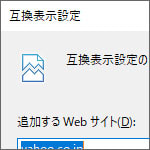
近年では使用するブラウザとして Google Chrome を使う人も増えてきましたが、一昔前は Internet Explorer(IE)が隆盛を極めていた時期がありました。特に2000年~2010年頃がその時期です。
ほとんどの人が Internet Explorer を使っていたという事は、全てが IE 基準で作られていたという事です。Windows XP の時代が10年続いた事から IE のバージョン6のシェアも拡大していました。この IE6 が曲者だったわけです。
というのも時代の流れでより洗練されたブラウザが登場していきましたが、最新ブラウザ基準で作られたウェブサイトを IE で見ると表示が崩れる・表示できないという事態になりました。IE6 を使用している人が多いので無闇に切り捨てる事もできず IE6 に対応させるために余計に時間をかけなくてはならず忌み嫌われる存在になっていきました。
IE が隆盛を極めていた時代、全てが IE 基準で作られていたと言いましたが、企業のウェブシステムなども例外ではなく IE でしか動かないという事も珍しくありません。作り直すにも多大なお金がかかり、何十年もそのまま使われている事もあります。
そんな時の為に用意されているのが「互換表示設定」です。時代が進んで IE もバージョン11になりました。新しい IE でも古い IE の表示を再現できるのが互換表示設定です。
互換表示設定を行う方法
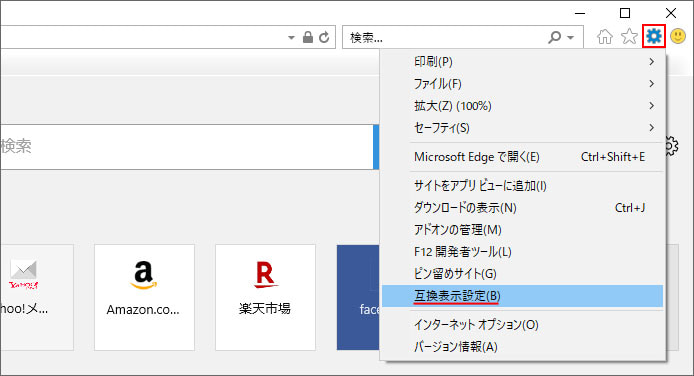
画面右上の歯車アイコンを押してメニューを開き、互換表示設定を選択します。
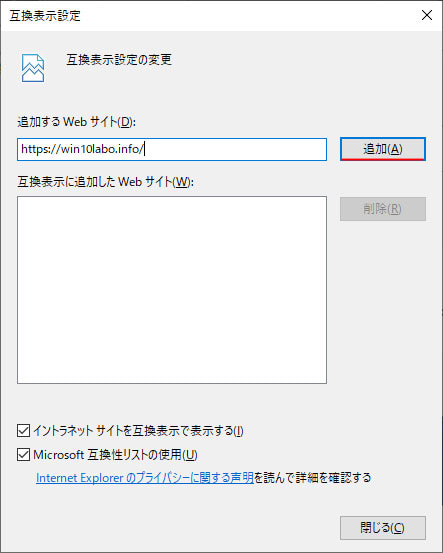
互換表示したいウェブサイトの URL を入力し、追加ボタンを押します。
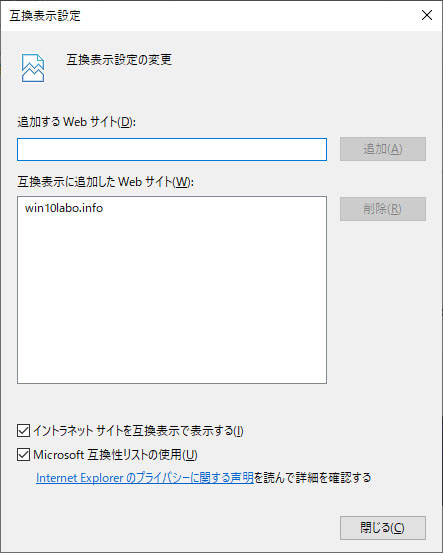
これで対象サイトが互換表示設定となりました。
イントラネットサイトを互換表示で表示する
イントラネットとは何?インターネットとは違うの?
イントラネットとは世界に繋がっているインターネットとは違い、会社内だけのネットワーク(社内LAN)の事です。
IE11 では社内ネットワークでは互換表示で表示する事が標準設定となっています。前述した通り古い IE でしか動かないウェブシステムを使っている会社もある為だと思われますが、最新基準で作られているものはかえって不具合のもとになる場合もあります。
Microsoft 互換性リストの使用
ある程度名のあるウェブサイトで互換表示しないと正しく表示されないサイトは、マイクロソフトが提供している互換性リストに掲載されます。互換性リストに載っているウェブサイトは互換表示で表示されるようになります。
互換表示設定を解除する
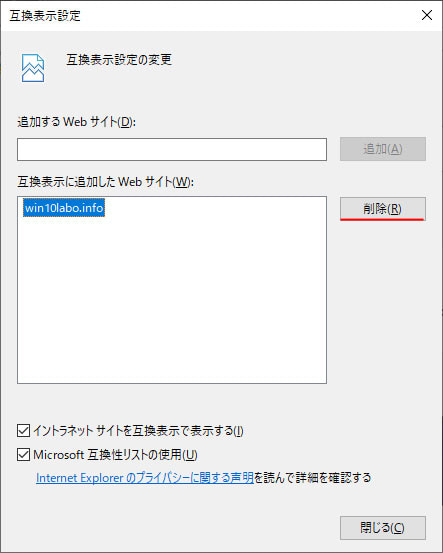
解除したいウェブサイトの URL を選択し、削除ボタンを押します。
